آموزش گواهی مایکروسافت: تحلیلگر داده با Power BI
Microsoft Certified: Data Analyst Associate with Power BI
- در حال بارگزاری، لطفا صبر کنید...
صنعت BI در حال رونق است و هر روز، مدیران استخدام و استخدامکنندگان بیشتری به دنبال افراد حرفهای میگردند که نه تنها راه خود را در مورد ابزارهای BI میدانند، بلکه دارای گواهینامههایی برای حمایت از ادعاهای خود هستند.
با دانستن این موضوع، چه کاری انجام می دهید تا به همه بفهمانید منظور شما تجارت است؟
اگر میخواهید در بازار کار تجزیه و تحلیل رقابتی باقی بمانید، داشتن گواهینامه Power BI ضروری است. کارفرمایان باید بدانند که شما می توانید از پشته BI آنها بدون آموزش استفاده کنید، و گواهینامه ها دقیقاً این کار را انجام می دهند - آنها مهارت هایی را تأیید می کنند که نمی توان آنها را در رزومه، نمونه کارها یا در مصاحبه اندازه گیری کرد.
با تسلط بر Power BI، در محل کار کارآمدتر میشوید و میتوانید بینشهای عمیقتری نسبت به قبل برقرار کنید. شما همچنین اعتماد به نفس برای رهبری پروژه های بیشتر و حل چالش های تجاری پیچیده را به دست می آورید.
و اینجاست که این دوره وارد عمل می شود.
دوره مایکروسافت Certified: Data Analyst Associate with Power BI مستقیماً از ساختار آزمون DA-100 مدل سازی شده است، بنابراین می توانید مطمئن باشید که هر چیزی را که در آزمون Microsoft PowerBI خواهید دید، در آن نیز خواهید دید. دوره، و به همان ترتیب!
بنابراین، برای گواهینامه Power BI خود آماده شوید و به همه چیزهایی که برای قبولی در آزمون DA-100 نیاز دارید مسلط شوید. آماده سازی، مدل سازی، تجسم و تجزیه و تحلیل داده ها را بیاموزید. استقرار و نگهداری قابل تحویل در Power BI. بهعلاوه، DAX، تکنیکهای پیشرفته تجسم دادهها، و موارد دیگر.
معرفی Introduction
-
خوش آمدی! بررسی اجمالی دوره Welcome! Course Overview
-
نکته ای در مورد ساختار دوره A Note About the Course Structure
-
نصب Power BI Desktop Installing Power BI Desktop
-
راه اندازی سرویس Power BI Setting Up Power BI Service
-
ثبت نام برای حساب آزمایشی مایکروسافت Signing Up for Microsoft Trial Account
-
مواد را دریافت کنید Get the Materials
-
Excel در مقابل Power BI Excel vs. Power BI
-
تعیین انتظارات Setting Expectations
-
ارزش گواهینامه Power BI چیست؟ What is the Value of a Power BI Certification?
-
چگونه یک پادکست شغلی آنالیتیکس دریافت کنیم How to Get an Analytics Job Podcast
-
جایزه: مسیر یادگیری BONUS: Learning Path
معرفی Introduction
-
خوش آمدی! بررسی اجمالی دوره Welcome! Course Overview
-
نکته ای در مورد ساختار دوره A Note About the Course Structure
-
نصب Power BI Desktop Installing Power BI Desktop
-
راه اندازی سرویس Power BI Setting Up Power BI Service
-
ثبت نام برای حساب آزمایشی مایکروسافت Signing Up for Microsoft Trial Account
-
مواد را دریافت کنید Get the Materials
-
Excel در مقابل Power BI Excel vs. Power BI
-
تعیین انتظارات Setting Expectations
-
ارزش گواهینامه Power BI چیست؟ What is the Value of a Power BI Certification?
-
چگونه یک پادکست شغلی آنالیتیکس دریافت کنیم How to Get an Analytics Job Podcast
-
جایزه: مسیر یادگیری BONUS: Learning Path
مبانی Power BI Power BI Basics
-
بخش مقدمه Section Introduction
-
طرح چالش کسب و کار Business Challenge Blueprint
-
داده ها را آماده کنید Prepare the Data
-
داده ها را مدل کنید Model the Data
-
داده ها را تجسم کنید Visualize the Data
-
داده ها را تجزیه و تحلیل کنید Analyze the Data
-
استقرار و نگهداری محصولات تحویلی Deploy and Maintain Deliverables
مبانی Power BI Power BI Basics
-
بخش مقدمه Section Introduction
-
طرح چالش کسب و کار Business Challenge Blueprint
-
داده ها را آماده کنید Prepare the Data
-
داده ها را مدل کنید Model the Data
-
داده ها را تجسم کنید Visualize the Data
-
داده ها را تجزیه و تحلیل کنید Analyze the Data
-
استقرار و نگهداری محصولات تحویلی Deploy and Maintain Deliverables
آماده سازی داده ها با Power BI Preparing Data with Power BI
-
بخش مقدمه Section Introduction
-
دریافت داده از منابع مختلف Get Data from Different Sources
-
انتخاب نوع صحیح پرس و جو Choosing the Correct Type of Query
-
تنظیمات منبع داده Data Source Settings
-
یک مجموعه داده مشترک انتخاب کنید یا یک مجموعه داده محلی ایجاد کنید Select a Shared Dataset or Create a Local Data Set
-
یک حالت ذخیره سازی را انتخاب کنید Select a Storage Mode
-
مشکلات عملکرد پرس و جو را شناسایی کنید Identify Query Perfomance Issues
-
از پارامترها استفاده کنید Use Parameters
-
مشخصات داده ها Profile The Data
-
شناسایی ناهنجاری های داده ها Identify Data Anomalies
-
ساختارهای داده را بررسی کنید Examine Data Structures
-
خصوصیات و آمار ستون را بازجویی کنید Interrogate Column Properties and Statistics
-
داده ها را تمیز، تبدیل و بارگذاری کنید Clean, Transform and Load the Data
-
ناسازگاری ها، مقادیر غیرمنتظره یا صفر، و مشکلات کیفیت داده ها را حل کنید Resolve Inconsistencies, Unexpected or Null Values, and Data Quality Issues
-
جایگزین های ارزش کاربر پسند را اعمال کنید Apply User Friendly Value Replacements
-
شناسایی و ایجاد کلیدهای مناسب برای پیوستن Identify and Create Appropriate Keys for Joins
-
انواع داده های ستون را ارزیابی و تغییر دهید Evaluate and Transform Column Data Types
-
تغییر شکل داده ها را در ساختارهای جدول اعمال کنید Apply Data Shape Transformations to Table Structures
-
پرس و جوها را از طریق ادغام ترکیب کنید Combine Queries Through Merge
-
پرس و جوها را از طریق Append ترکیب کنید Combine Queries Through Append
-
قراردادهای نامگذاری کاربر پسند را برای ستون ها و پرس و جوها اعمال کنید Apply User-Friendly Naming Conventions to Columns and Queries
-
از ویرایشگر پیشرفته برای اصلاح کد M Power Query استفاده کنید Leverage Advanced Editor to Modify Power Query M Code
-
بارگذاری داده را پیکربندی کنید Configure Data Loading
-
رفع خطاهای وارد کردن داده ها Resolve Data Import Errors
-
اضافی سخنرانی های داده را آماده کنید Additional Prepare the Data Lectures
-
ویرایشگر پرس و جو Query Editor
-
تغییر Locale Changing Locale
-
تحولات اساسی Basic Transformations
-
تبدیل متن Text Transformations
-
تحولات تاریخ Date Transformations
-
ایجاد یک ستون محاسبه شده Creating a Calculated Column
-
ایجاد ستون های شرطی Creating Conditional Columns
-
درک Pivoting و Unpivoting Understanding Pivoting and Unpivoting
-
اتصال به یک پوشه Connecting to a Folder
-
نمای وابستگی پرس و جو Query Dependency View
-
مقدمه مطالعه موردی Case Study Introduction
-
مطالعه موردی بخش 1.1 Case Study Part 1.1
-
مطالعه موردی بخش 1.2 Case Study Part 1.2
آماده سازی داده ها با Power BI Preparing Data with Power BI
-
بخش مقدمه Section Introduction
-
دریافت داده از منابع مختلف Get Data from Different Sources
-
انتخاب نوع صحیح پرس و جو Choosing the Correct Type of Query
-
تنظیمات منبع داده Data Source Settings
-
یک مجموعه داده مشترک انتخاب کنید یا یک مجموعه داده محلی ایجاد کنید Select a Shared Dataset or Create a Local Data Set
-
یک حالت ذخیره سازی را انتخاب کنید Select a Storage Mode
-
مشکلات عملکرد پرس و جو را شناسایی کنید Identify Query Perfomance Issues
-
از پارامترها استفاده کنید Use Parameters
-
مشخصات داده ها Profile The Data
-
شناسایی ناهنجاری های داده ها Identify Data Anomalies
-
ساختارهای داده را بررسی کنید Examine Data Structures
-
خصوصیات و آمار ستون را بازجویی کنید Interrogate Column Properties and Statistics
-
داده ها را تمیز، تبدیل و بارگذاری کنید Clean, Transform and Load the Data
-
ناسازگاری ها، مقادیر غیرمنتظره یا صفر، و مشکلات کیفیت داده ها را حل کنید Resolve Inconsistencies, Unexpected or Null Values, and Data Quality Issues
-
جایگزین های ارزش کاربر پسند را اعمال کنید Apply User Friendly Value Replacements
-
شناسایی و ایجاد کلیدهای مناسب برای پیوستن Identify and Create Appropriate Keys for Joins
-
انواع داده های ستون را ارزیابی و تغییر دهید Evaluate and Transform Column Data Types
-
تغییر شکل داده ها را در ساختارهای جدول اعمال کنید Apply Data Shape Transformations to Table Structures
-
پرس و جوها را از طریق ادغام ترکیب کنید Combine Queries Through Merge
-
پرس و جوها را از طریق Append ترکیب کنید Combine Queries Through Append
-
قراردادهای نامگذاری کاربر پسند را برای ستون ها و پرس و جوها اعمال کنید Apply User-Friendly Naming Conventions to Columns and Queries
-
از ویرایشگر پیشرفته برای اصلاح کد M Power Query استفاده کنید Leverage Advanced Editor to Modify Power Query M Code
-
بارگذاری داده را پیکربندی کنید Configure Data Loading
-
رفع خطاهای وارد کردن داده ها Resolve Data Import Errors
-
اضافی سخنرانی های داده را آماده کنید Additional Prepare the Data Lectures
-
ویرایشگر پرس و جو Query Editor
-
تغییر Locale Changing Locale
-
تحولات اساسی Basic Transformations
-
تبدیل متن Text Transformations
-
تحولات تاریخ Date Transformations
-
ایجاد یک ستون محاسبه شده Creating a Calculated Column
-
ایجاد ستون های شرطی Creating Conditional Columns
-
درک Pivoting و Unpivoting Understanding Pivoting and Unpivoting
-
اتصال به یک پوشه Connecting to a Folder
-
نمای وابستگی پرس و جو Query Dependency View
-
مقدمه مطالعه موردی Case Study Introduction
-
مطالعه موردی بخش 1.1 Case Study Part 1.1
-
مطالعه موردی بخش 1.2 Case Study Part 1.2
مدل سازی داده ها با Power BI Modeling the Data with Power BI
-
بخش مقدمه Section Introduction
-
مدل داده چیست؟ What is a data model?
-
طراحی یک مدل داده Design a Data Model
-
جداول را تعریف کنید Define the Tables
-
ویژگی های جدول و ستون را پیکربندی کنید Configure Table and Column Properties
-
تعریف اقدامات سریع Define Quick Measures
-
سلسله مراتب فرزند والدین را صاف کنید Flatten Out a Parent Child Hierarchy
-
مدل داده را برای برآورده کردن الزامات عملکرد طراحی کنید Design the Data Model to Meet Performance Requirements
-
حل و فصل بسیاری از روابط Resolve Many to Many Relationships
-
یک جدول تاریخ مشترک ایجاد کنید Create a Common Date Table
-
سطح مناسب دانه بندی داده ها را تعریف کنید Define the Appropriate Level of Data Granularity
-
جداول محاسبه شده را ایجاد کنید Create Calculated Tables
-
سلسله مراتب ایجاد کنید Create Hierarchies
-
نقش های امنیتی سطح ردیف را پیاده سازی کنید Implement Row-Level Security Roles
-
ویژگی پرسش و پاسخ را تنظیم کنید Set Up the Q&A Feature
-
ایجاد اندازه گیری با استفاده از DAX Create Measures by Using DAX
-
از DAX برای ایجاد اندازه گیری های پیچیده استفاده کنید Use DAX to Build Complex Measures
-
از CALCULATE برای دستکاری فیلترها استفاده کنید Use CALCULATE to Manipulate Filters
-
پیاده سازی هوش زمانی با استفاده از DAX Implement Time Intelligence Using DAX
-
ستون های عددی را با Measures جایگزین کنید Replace Numeric Columns with Measures
-
سطرها و ستون های غیر ضروری را حذف کنید Remove Unnecessary Rows and Columns
-
مدل اضافی سخنرانی داده ها Additional Model the Data Lectures
-
درک کاردینالیته Understanding Cardinality
-
انواع جداول Types of Tables
-
جهت فیلتر Filter Direction
-
جهت فیلتر دو طرفه Two Way Filtering Direction
-
مدیریت گروه پرس و جو Manage Query Group
-
مطالعه موردی قسمت 2 Case Study Part 2
مدل سازی داده ها با Power BI Modeling the Data with Power BI
-
بخش مقدمه Section Introduction
-
مدل داده چیست؟ What is a data model?
-
طراحی یک مدل داده Design a Data Model
-
جداول را تعریف کنید Define the Tables
-
ویژگی های جدول و ستون را پیکربندی کنید Configure Table and Column Properties
-
تعریف اقدامات سریع Define Quick Measures
-
سلسله مراتب فرزند والدین را صاف کنید Flatten Out a Parent Child Hierarchy
-
مدل داده را برای برآورده کردن الزامات عملکرد طراحی کنید Design the Data Model to Meet Performance Requirements
-
حل و فصل بسیاری از روابط Resolve Many to Many Relationships
-
یک جدول تاریخ مشترک ایجاد کنید Create a Common Date Table
-
سطح مناسب دانه بندی داده ها را تعریف کنید Define the Appropriate Level of Data Granularity
-
جداول محاسبه شده را ایجاد کنید Create Calculated Tables
-
سلسله مراتب ایجاد کنید Create Hierarchies
-
نقش های امنیتی سطح ردیف را پیاده سازی کنید Implement Row-Level Security Roles
-
ویژگی پرسش و پاسخ را تنظیم کنید Set Up the Q&A Feature
-
ایجاد اندازه گیری با استفاده از DAX Create Measures by Using DAX
-
از DAX برای ایجاد اندازه گیری های پیچیده استفاده کنید Use DAX to Build Complex Measures
-
از CALCULATE برای دستکاری فیلترها استفاده کنید Use CALCULATE to Manipulate Filters
-
پیاده سازی هوش زمانی با استفاده از DAX Implement Time Intelligence Using DAX
-
ستون های عددی را با Measures جایگزین کنید Replace Numeric Columns with Measures
-
سطرها و ستون های غیر ضروری را حذف کنید Remove Unnecessary Rows and Columns
-
مدل اضافی سخنرانی داده ها Additional Model the Data Lectures
-
درک کاردینالیته Understanding Cardinality
-
انواع جداول Types of Tables
-
جهت فیلتر Filter Direction
-
جهت فیلتر دو طرفه Two Way Filtering Direction
-
مدیریت گروه پرس و جو Manage Query Group
-
مطالعه موردی قسمت 2 Case Study Part 2
داده ها را با Power BI تجسم کنید Visualize the Data with Power BI
-
بخش مقدمه Section Introduction
-
ایجاد گزارش Create Reports
-
موارد تجسم را به گزارش ها اضافه کنید Add Visualization Items to Reports
-
یک نوع تجسم مناسب را انتخاب کنید Choose an Appropriate Visualization Type
-
فرمت و پیکربندی تجسم ها Format and Configure Visualizations
-
یک ویژوال سفارشی وارد کنید Import a Custom Visual
-
اعمال فیلترینگ Apply Filtering
-
صفحه گزارش را پیکربندی کنید Configure the Report Page
-
نمایش موبایل را تنظیم کنید Set Mobile View
-
از ویژگی پرسش و پاسخ استفاده کنید Use the Q&A Feature
-
راهنمای ابزارهای سفارشی ایجاد کنید Create Custom Tooltips
-
ویرایش و پیکربندی تعاملات بین ویژوال ها Edit and Configure Interactions Between Visuals
-
برش همگام سازی را پیکربندی کنید Configure Sync Slicers
-
از پنجره انتخاب استفاده کنید Use the Selection Pane
-
کاوش در داده ها با استفاده از ویژوال های تعاملی Drilldown into Data Using Interactive Visuals
-
صادرات داده های گزارش Export Report Data
-
تجسم اضافی سخنرانی های داده ها Additional Visualize the Data Lectures
-
از قابلیت Drilldown در یک سلسله مراتب استفاده کنید Use Drilldown Functionality within a Hierarchy
-
شامل و حذف داده ها Include and Exclude Data
-
ایجاد نمودار میله ای Creating Bar Charts
-
ایجاد نمودارهای خط و ناحیه Creating Line and Area Graphs
-
نمودارهای پای، نمودارهای دونات و نقشه های درختی Pie Charts, Donut Charts and Treemaps
-
حالت فوکوس، داده ها و صادر کردن داده ها را ببینید Focus Mode, See Data and Exporting Data
-
اضافه کردن اشکال، تصاویر و جعبه متن Adding Shapes, Images and Textboxes
-
ایجاد نقشه ها Creating Maps
-
ایجاد جدول و ماتریس Creating a Table and Matrix
-
مطالعه موردی 3.1 Case Study 3.1
-
مطالعه موردی 3.2 Case Study 3.2
-
مطالعه موردی 3.3 Case Study 3.3
داده ها را با Power BI تجسم کنید Visualize the Data with Power BI
-
بخش مقدمه Section Introduction
-
ایجاد گزارش Create Reports
-
موارد تجسم را به گزارش ها اضافه کنید Add Visualization Items to Reports
-
یک نوع تجسم مناسب را انتخاب کنید Choose an Appropriate Visualization Type
-
فرمت و پیکربندی تجسم ها Format and Configure Visualizations
-
یک ویژوال سفارشی وارد کنید Import a Custom Visual
-
اعمال فیلترینگ Apply Filtering
-
صفحه گزارش را پیکربندی کنید Configure the Report Page
-
نمایش موبایل را تنظیم کنید Set Mobile View
-
از ویژگی پرسش و پاسخ استفاده کنید Use the Q&A Feature
-
راهنمای ابزارهای سفارشی ایجاد کنید Create Custom Tooltips
-
ویرایش و پیکربندی تعاملات بین ویژوال ها Edit and Configure Interactions Between Visuals
-
برش همگام سازی را پیکربندی کنید Configure Sync Slicers
-
از پنجره انتخاب استفاده کنید Use the Selection Pane
-
کاوش در داده ها با استفاده از ویژوال های تعاملی Drilldown into Data Using Interactive Visuals
-
صادرات داده های گزارش Export Report Data
-
تجسم اضافی سخنرانی های داده ها Additional Visualize the Data Lectures
-
از قابلیت Drilldown در یک سلسله مراتب استفاده کنید Use Drilldown Functionality within a Hierarchy
-
شامل و حذف داده ها Include and Exclude Data
-
ایجاد نمودار میله ای Creating Bar Charts
-
ایجاد نمودارهای خط و ناحیه Creating Line and Area Graphs
-
نمودارهای پای، نمودارهای دونات و نقشه های درختی Pie Charts, Donut Charts and Treemaps
-
حالت فوکوس، داده ها و صادر کردن داده ها را ببینید Focus Mode, See Data and Exporting Data
-
اضافه کردن اشکال، تصاویر و جعبه متن Adding Shapes, Images and Textboxes
-
ایجاد نقشه ها Creating Maps
-
ایجاد جدول و ماتریس Creating a Table and Matrix
-
مطالعه موردی 3.1 Case Study 3.1
-
مطالعه موردی 3.2 Case Study 3.2
-
مطالعه موردی 3.3 Case Study 3.3
داده ها را با Power BI تجزیه و تحلیل کنید Analyze the Data with Power BI
-
بخش مقدمه Section Introduction
-
بهبود گزارش ها برای افشای بینش ها Enhance Reports to Expose Insights
-
رنگ و قالب بندی شرطی Color and Conditional Formatting
-
Slicers را اعمال کنید Apply Slicers
-
آنالیز Top N را انجام دهید Perform Top N Analysis
-
خطوط مرجع را با استفاده از آنالیز پنل ایجاد کنید Create Reference Lines by Using Analytics Pane
-
از ویژگی Play Axis یک Visualization استفاده کنید Use the Play Axis Feature of a Visualization
-
انجام تجزیه و تحلیل پیشرفته Perform Advanced Analysis
-
انجام تجزیه و تحلیل سری زمانی Conduct Time Series Analysis
-
گروه بندی و باینینگ Grouping and Binning
-
از اینفلوئنسرهای کلیدی برای کاوش واریانس های ابعادی و نقاط پرت استفاده کنید Use the Key Influencers to Explore Dimensional Variances and Outliers
-
از Visual Tree Decomposition برای شکستن اندازه گیری استفاده کنید Use the Decomposition Tree Visual to Break Down Measure
-
از AI Insights استفاده کنید Apply AI Insights
-
مطالعه موردی 4.1 Case Study 4.1
-
مطالعه موردی 4.2 Case Study 4.2
-
مطالعه موردی 4.3 Case Study 4.3
داده ها را با Power BI تجزیه و تحلیل کنید Analyze the Data with Power BI
-
بخش مقدمه Section Introduction
-
بهبود گزارش ها برای افشای بینش ها Enhance Reports to Expose Insights
-
رنگ و قالب بندی شرطی Color and Conditional Formatting
-
Slicers را اعمال کنید Apply Slicers
-
آنالیز Top N را انجام دهید Perform Top N Analysis
-
خطوط مرجع را با استفاده از آنالیز پنل ایجاد کنید Create Reference Lines by Using Analytics Pane
-
از ویژگی Play Axis یک Visualization استفاده کنید Use the Play Axis Feature of a Visualization
-
انجام تجزیه و تحلیل پیشرفته Perform Advanced Analysis
-
انجام تجزیه و تحلیل سری زمانی Conduct Time Series Analysis
-
گروه بندی و باینینگ Grouping and Binning
-
از اینفلوئنسرهای کلیدی برای کاوش واریانس های ابعادی و نقاط پرت استفاده کنید Use the Key Influencers to Explore Dimensional Variances and Outliers
-
از Visual Tree Decomposition برای شکستن اندازه گیری استفاده کنید Use the Decomposition Tree Visual to Break Down Measure
-
از AI Insights استفاده کنید Apply AI Insights
-
مطالعه موردی 4.1 Case Study 4.1
-
مطالعه موردی 4.2 Case Study 4.2
-
مطالعه موردی 4.3 Case Study 4.3
استقرار و نگهداری محصولات تحویلی Deploy and Maintain Deliverables
-
بخش مقدمه Section Introduction
-
مدیریت مجموعه داده ها Manage Datasets
-
یک Gateway نصب کنید Install a Gateway
-
یک بازخوانی برنامه ریزی شده مجموعه داده را پیکربندی کنید Configure a Dataset Scheduled Refresh
-
عضویت امنیت سطح ردیف را پیکربندی کنید Configure Row Level Security Membership
-
ارائه دسترسی به مجموعه داده Providing Access to a Dataset
-
یک مجموعه داده را تأیید کنید Endorse a Dataset
-
ایجاد و مدیریت فضاهای کاری Create and Manage Workspaces
-
ایجاد و پیکربندی یک فضای کاری Create and Configure a Workspace
-
نقش های فضای کاری را تعیین کنید Assign Workspace Roles
استقرار و نگهداری محصولات تحویلی Deploy and Maintain Deliverables
-
بخش مقدمه Section Introduction
-
مدیریت مجموعه داده ها Manage Datasets
-
یک Gateway نصب کنید Install a Gateway
-
یک بازخوانی برنامه ریزی شده مجموعه داده را پیکربندی کنید Configure a Dataset Scheduled Refresh
-
عضویت امنیت سطح ردیف را پیکربندی کنید Configure Row Level Security Membership
-
ارائه دسترسی به مجموعه داده Providing Access to a Dataset
-
یک مجموعه داده را تأیید کنید Endorse a Dataset
-
ایجاد و مدیریت فضاهای کاری Create and Manage Workspaces
-
ایجاد و پیکربندی یک فضای کاری Create and Configure a Workspace
-
نقش های فضای کاری را تعیین کنید Assign Workspace Roles
نتیجه Conclusion
-
بخش مقدمه Section Introduction
-
مصاحبه مدیر استخدام: روندهای نوظهور در فضای تجزیه و تحلیل Hiring Manager Interview: Emerging Trends in the Analytics Space
-
پیشکسوت صنعت تجزیه و تحلیل: Power BI در مقابل Tableau Analytics Industry Veteran: Power BI vs. Tableau
نتیجه Conclusion
-
بخش مقدمه Section Introduction
-
مصاحبه مدیر استخدام: روندهای نوظهور در فضای تجزیه و تحلیل Hiring Manager Interview: Emerging Trends in the Analytics Space
-
پیشکسوت صنعت تجزیه و تحلیل: Power BI در مقابل Tableau Analytics Industry Veteran: Power BI vs. Tableau


https://donyad.com/d/06b7bf
 John David Ariansen
John David Ariansen
مشاور باتجربه و مدرس تحلیلگر
 SuperDataScience Team
SuperDataScience Team
کمک به دانشمندان داده برای موفقیت در آنجا ، ما تیم SuperDataScience Social هستیم. هنگام انتشار دوره های جدید SDS ، هنگامی که پادکست های جدید ، وبلاگ ها ، صفحه های اشتراک گذاری و سایر موارد را منتشر می کنیم ، از ما می شنوید! ما در اینجا هستیم تا به شما کمک کنیم در لبه پیشرفته علم و فناوری داده بمانید. در کلاس می بینمت، خالصانه، افراد واقعی در SuperDataScience
 Ligency Team
Ligency Team
کمک به دانشمندان داده برای موفقیت در آنجا ، ما تیم روابط عمومی و بازاریابی Ligence هستیم. هنگامی که دوره های جدید منتشر می شوند ، وقتی پادکست های جدید ، وبلاگ ها ، صفحه های اشتراک گذاری و غیره منتشر می کنیم ، از ما می شنوید! ما در اینجا هستیم تا به شما کمک کنیم در لبه پیشرفته علم و فناوری داده بمانید. در کلاس می بینمت، خالصانه، افراد واقعی در معرض خطر
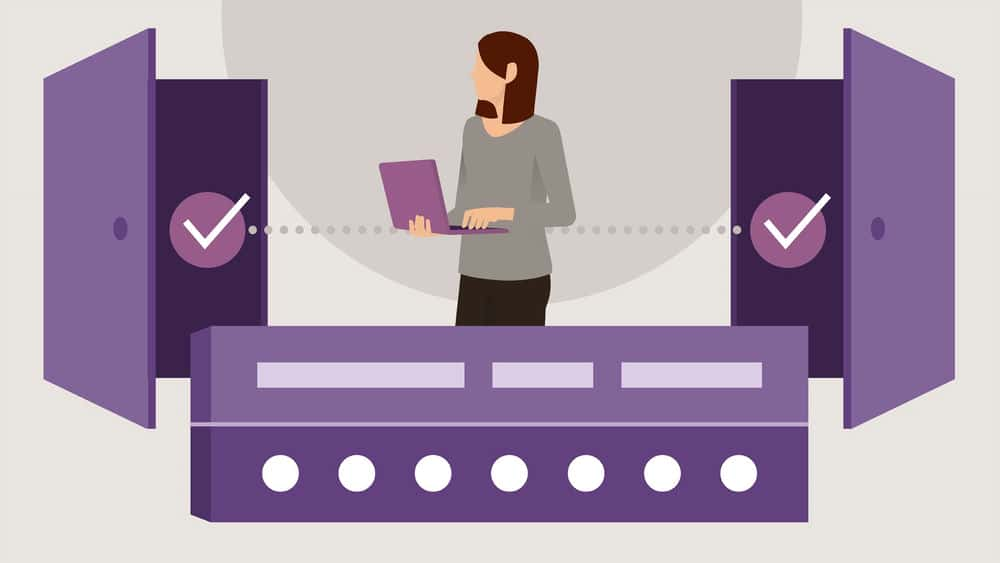
![آموزش [Agileteka] چابک اسکرام از صفر تا قهرمان آموزش [Agileteka] چابک اسکرام از صفر تا قهرمان](https://donyad.com/course/getimg/0d3d6740-860b-4966-acb6-809c296cb1a1.jpg)





نمایش نظرات
نظری ارسال نشده است.